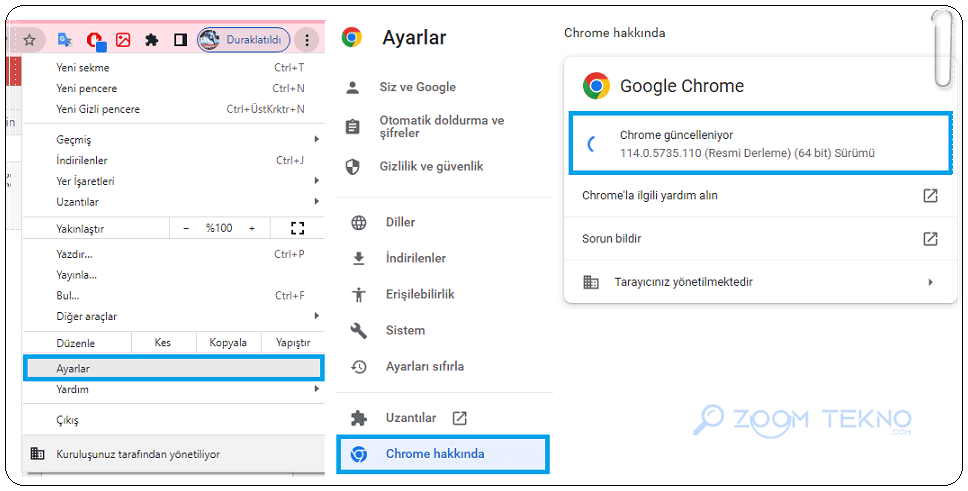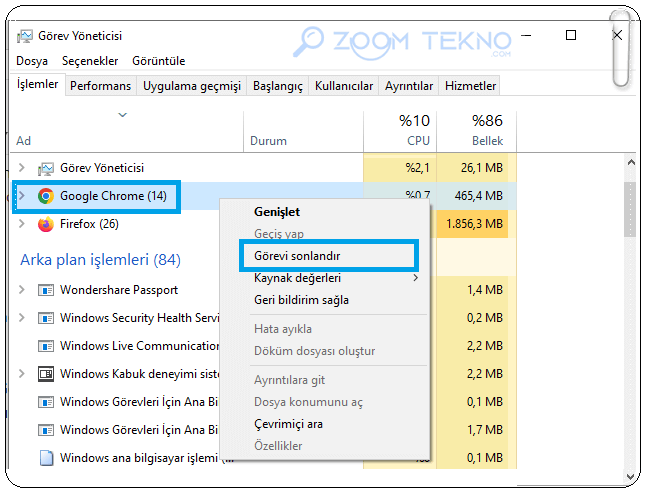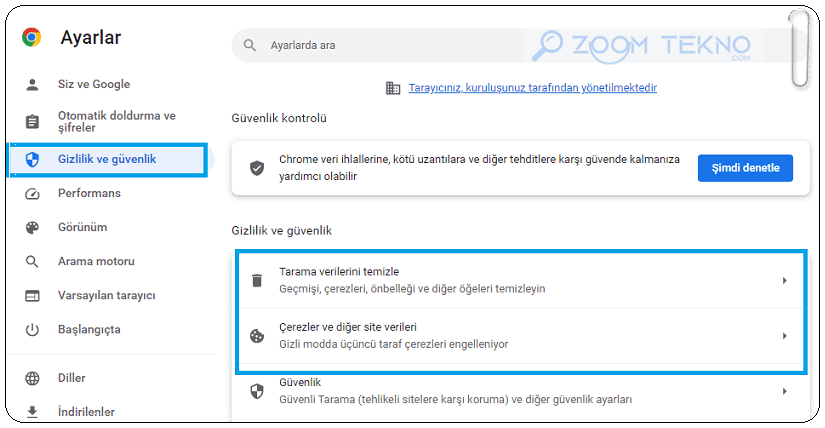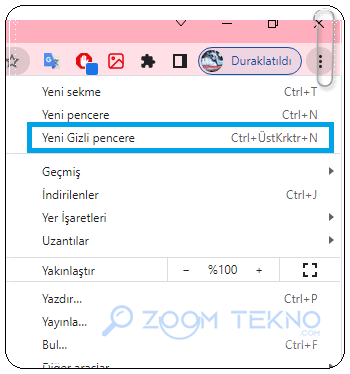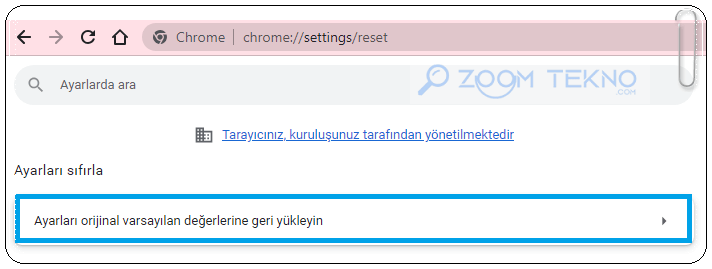Chrome RESULT_CODE_HUNG hatası Google’ın Chrome tarayıcısında ortaya çıkan en yaygın hatalardandır.
Bu hata, kullanıcılar web’de Google Chrome kullandığında veya belirli çevrimiçi hizmetlere erişmeye çalıştığında ortaya çıkar. Microsoft Edge, Vivaldi, Brave, Opera vb. gibi Chromium tabanlı tarayıcıları kullananlarda bu hata mesajı ile karşılaşabilmektedirler.
Chrome RESULT_CODE_HUNG hatasının nedeni, ağ bağlantısı, önbellek ve tanımlama bilgileri gibi yerel ayarlarla ilgili olabilir veya ziyaret etmekte olduğunuz ve üzerinde kontrolünüz olmayan web sitesindeki bir hata yüzünden meydana gelebiliyor.
Chrome RESULT_CODE_HUNG Hatası Nasıl Çözülür?
Chrome RESULT_CODE_HUNG hatasını düzeltmek için yapılacaklar arasında; web sayfasının tam olarak yenilenmesi, gizli modun etkinleştirilmesi, ağlar arasında geçiş yapılması, Chrome önbelleğinin ve verilerinin silinmesi, uzantıların devre dışı bırakılması ve DNS ayarlarının değiştirilmesi yer alır.
İnternet Bağlantısını Kontrol Edin
Sorunlu bir internet bağlantısı nedeniyle Chrome RESULT_CODE_HUNG hatasının ortaya çıkma durumu vardır. Bilgisayarınız internete bağlı olduğunuzu gösterse bile bağlantı hızınızı kontrol edin. İnternetin yavaş olması Chrome RESULT_CODE_HUNG hatasına neden olabilir.
Alternatif olarak, modemi yeniden başlatmayı deneyin veya farklı bir ağa geçin.
İnternet bağlantınızda bir sorun yoksa, URL’yi kopyalayıp farklı bir tarayıcıya yapıştırın. Web sitesi yüklenmiyorsa, söz konusu web sitesinde bir sorun olabilir.
Google Chrome’u Güncelleyin
Bazı durumlarda, belirli web sayfalarıyla uyumlu olmayabilecek eski bir tarayıcı kullanıyorsanız, RESULT_CODE_HUNG hatasıyla karşılaşırsınız. Bu nedenle hatayı düzeltmek için tarayıcınızı en son sürüme güncellemelisiniz.
- Chrome’da sağ üst kenarda yer alan üç noktaya tıklayarak Ayarlar’a girin.
- Chrome Hakkında’ya gidin.
- En son Chrome sürümünü kontrol et düğmesini tıklayın.
Chrome şimdi mevcut en son güncellemeyi indirip yükleyecek. İşlem tamamlandığında, tarayıcınızı yeniden başlatın ve sorunun çözülüp çözülmediğini kontrol edin. Chrome, Chrome güncel mesajını gösteriyorsa sonraki çözüme geçin.
Eğer Chrome otomatik güncelleme çalışmıyorsa Chrome tarayıcısının son sürümünü buraya tıklayarak indirip yükleyebilirsiniz.
Sekmeyi Yeniden Yükleyin
Sorun tek bir web sayfasıyla sınırlıysa, geçici bir tarayıcı arızası olabilir. Düzeltmek için Yeniden Yükle simgesine tıklayın veya Windows’ta Ctrl + R’ye veya Mac’te Command + R’ye basın.
Benzer şekilde, tarayıcıyı yeniden başlatmalısınız.
- Görev Yöneticisi’ni başlatın, Google Chrome’u sağ tıklayın ve Görevi sonlandır’ı seçin.
Bu şekilde, herhangi bir arka plan işleminin çalışmasını durdurursunuz ve tarayıcıyı başlatırken yeni bir başlangıç elde edersiniz.
Tarayıcı Verilerini ve Önbelleği Silin
Chrome, web sitelerini daha hızlı yüklemek için önbelleği ve çerezleri depolar. Ancak tarayıcı çok fazla veri depolarsa veya bozulursa, web sitelerine erişmek yerine RESULT_CODE_HUNG hatası gösterebilir. Bu durumda, Chrome’da çerezleri ve önbelleği temizlemelisiniz.
Tarayıcı çerezlerinizi silmek, bazı web sitelerindeki oturumunuzu kapatır. Bu nedenle, erişmeniz gereken önemli web siteleri varsa, oturum açma kimlik bilgilerini bildiğinizden emin olun.
- Chrome’da sağ üst kenarda yer alan üç noktaya tıklayarak Ayarlar’a girin.
- Sol taraftan Gizlilik ve Güvenlik sekmesine tıklayın.
- Burada Tarama verilerini ve Çerezleri silebilirsiniz.
Tarayıcı Uzantılarını Kontrol Edin
Bazen, artık desteklenmeyen veya güncel olmayan bir üçüncü taraf uzantısı, web sitesi yükleme sorunlarına neden olur. Çok sayıda uzantı yüklediyseniz bir uzantının bu soruna neden olup olmadığını kontrol edebilirsiniz.
- Chrome’da sağ üst kenarda yer alan üç noktaya tıklayın ve Yeni Gizli Pencere’yi seçin.
Bu şekilde, yüklü uzantıların hiçbiri olmadan yeni bir tarayıcı penceresi açarsınız. Chrome her zamanki gibi sorunsuz çalışıyorsa chrome://extensions adresine gidin ve soruna neden olabilecek uzantıyı kaldırın.
Tarayıcı Ayarlarını Sıfırlayın
Chrome RESULT_CODE_HUNG hatası devam ediyorsa Chrome tarayıcınızı sıfırlamanız gerekir. Bu şekilde, Chrome’un ayarları, sorunu çözmek için yeterli olabilecek varsayılan ayarlarına geri döndürülür.
- Chrome’u sıfırlamak için chrome://settings/reset konumuna gidin.
- Ayarları orijinal varsayılan değerlerine yükleyin’i tıklayın.
- Ardından, açılır pencerede eylemi onaylayın.
DNS Ayarlarını Değiştirin
Chrome RESULT_CODE_HUNG hatasını çözmek ve Chrome’un hızını ve güvenliğini artırmak istiyorsanız, genel DNS sunucularından birine geçmelisiniz.
- Chrome’da sağ üst kenarda yer alan üç noktaya tıklayın ve Ayarlar’ı seçin.
- Gizlilik ve güvenlik > Güvenlik’e gidin.
- Güvenli DNS kullan özelliğini etkinleştirin.
With Custom’ı seçin ve mevcut seçeneklerden birini seçin. Google (Genel DNS) kullanmanızı öneririz.
Chrome RESULT_CODE_HUNG hatası nedir?
RESULT_CODE_HUNG hatası, Chrome tarayıcısının donduğunu veya yanıt vermediğini gösteren bir hata uyarısıdır. Bu hata genellikle tarayıcının kullanıcı etkileşimine cevap vermemesi veya web sayfalarını yüklemekte sorun yaşaması durumunda ortaya çıkar.